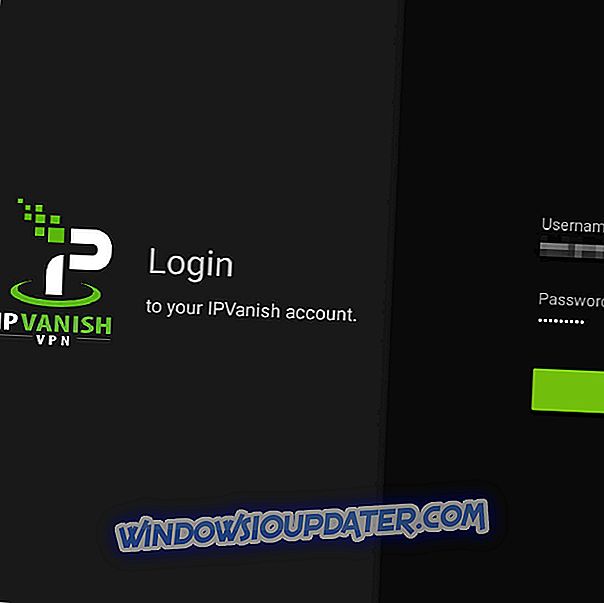Fifa 17을 통해 EA는 이미 인상적인 온라인 플레이어를 더욱 확대 할 수있었습니다. 게임 플레이는 유동적이고 라이센스가있는 팀 / 플레이어의 수는 놀랍습니다. 우리 중 대부분은 Fifa Ultimate Team과 그 모든 기능을 즐기고 Golden 플레이어를 초안하기를 기다리고 있습니다. 또한 플레이어 평점은 실제 환경을 개선하기 위해 실제 평점으로 업그레이드됩니다.
그러나 그 위대한 특징 외에도 해결해야 할 좌절감이 있습니다. FIFA 17의 Xbox One 버전에 지속적으로 나타나는 문제 중 하나는 업데이트 기능이 제대로 작동하지 않는 것입니다. 게임이 업데이트를 주장하지만 업데이트를 사용할 수없는 것으로 보입니다. 이러한 불편 함에서 벗어나기 위해 몇 가지 문제 해결 단계를 나열했습니다.
Xbox One / Xbox One S에서 Fifa 17 업데이트 오류를 해결하는 방법
콘솔 다시 시작
업데이트 기능을 다시 작동시키는 가장 쉬운 방법은 임시 파일을 지우는 것입니다. 콘솔을 끄면됩니다. 또한 장치의 플러그를 뽑고 1 분 정도 기다려야합니다. 다시 연결하고 켭니다. 업데이트 설정을 방해 할 수있는 임시 파일이 지워집니다. 이것은 유사한 버그에 대한 일반적인 해결책이지만 불충분하다고 입증 될 수 있습니다. 이 경우 아래 열거 된 솔루션으로 이동하십시오.
Instant On 옵션 확인
Xbox One을 통해 Microsoft는 Instant On이라는 멋진 자동 업데이트 기능을 구현했습니다. 이 기능은 기본적으로 저장된 게임을 모두 업데이트하며, 현재 재생하지 않는 게임도 업데이트합니다. 이렇게하면 사용 가능한 모든 업데이트가 예정된 시간에 설치되므로 수동 수정없이 최신 버전을 사용할 수 있습니다. 그러나 일부 사용자의 경우이 옵션은 기본적으로 사용되지 않습니다. 다음 단계에 따라 기기를 켤 수 있습니다.
- 설정으로 이동하십시오.
- 모든 설정을 선택하십시오.
- 전원 모드와 시작을 선택하십시오.
- 전원 모드를 즉시 켜기로 설정하십시오.
- 내 콘솔, 앱 및 게임을 최신 상태 로 유지 하도록 선택 합니다 .
- 또한 업데이트 설치 후 유휴 상태 일 때 콘솔이 꺼 지도록 설정할 수 있습니다.
연결 확인
연결 문제로 인해 발생하는 다양한 문제가 있습니다. 불안정한 온라인 게임 외에도 불안정한 연결로 인해 업데이트 오류가 발생할 수 있습니다. 이를 방지하려면 다음 단계를 수행하십시오.
- 무선 대신 유선 연결을 사용해야합니다.
- MAC 주소를 재설정하십시오. 설정> 모든 설정> 네트워크> 고급 설정> 대체 MAC 주소> 지우기로 이동하십시오. MAC 주소를 지우면 재부팅해야합니다.
- 라우터 방화벽 사용 안 함
- NAT (Network Address Translation)를 Open으로 설정하십시오. 설정> 모든 설정> 네트워크> 멀티 플레이 연결 테스트로 이동하십시오. 과정이 끝나면 동시에 모든 트리거와 범퍼 버튼을 누릅니다. Detailed Network Statistics (상세 네트워크 통계)가 화면에 표시됩니다. 세부 네트워크 정보 아래에 텍스트가 나타날 때까지 기다리십시오. 그 후에 A 버튼을 두 번 누르기 만하면됩니다. 귀하의 NAT가 지금 열려 있어야합니다.
게임 다시 설치
시도한 게임과 상관없이 게임이 업데이트되지 않으면 다시 설치할 수있는 유일한 솔루션입니다. 이 방법을 사용하면 가능한 버그를 제거하고 오류를 업데이트 할 수 있습니다. 우리는이 프로세스가 어떤 경우에는 오래있을 수 있음을 알고 있지만 기존 오작동을 수정하는 것이 가장 좋습니다. 다음 단계에 따라 그렇게 할 수 있습니다.
- Xbox 대시 보드로 이동하십시오.
- 내 게임 및 앱을 선택합니다.
- Fifa 17을 선택하고 시작 버튼을 누릅니다.
- 게임 관리를 선택하십시오.
- 게임 데이터를 백업하려면 왼쪽의 저장된 데이터 옵션을 사용하십시오.
- 준비가되면 모두 설치 제거를 선택하고 프로세스가 완료 될 때까지 기다리십시오.
설치 제거 후, 다음 논리적 단계는 Fifa 17 설치입니다. 다음 지침에 따라 그렇게 할 수 있습니다.
- Fifa 17의 실제 복사본이있는 경우 콘솔에 디스크를 넣 자마자 설치 프로세스가 시작됩니다. 메시지가 나타나면 Install을 선택하십시오.
- 디지털 카피는 Xbox 게임 스토어에서 구입하면 내 게임 및 앱으로 이동해야합니다.
- 설치 준비가 완료되면 Fifa 17이 표시됩니다.
- 설치를 선택하고 프로세스가 완료 될 때까지 기다립니다.
이는 Xbox One 또는 Xbox One S의 Fifa 17 업데이트 문제에 대한 가능한 솔루션이었습니다. 모든 단계를 거쳐 호환 가능한 해결 방법을 찾아야합니다. 다른 해결책을 알고 있거나 제안이 있으면 의견란에 알려주십시오.